MFC-6490CW
Nejčastější dotazy a pokyny pro odstraňování potíží |
Jak lze tisknout, faxovat, kopírovat a skenovat použitím papíru formátu A3 / Ledger?
Produkt podporuje funkce tisku, faxování, kopírování a skenování formátu A3 / Ledger.
Výchozí nastavení produktu je pro použití ve formátu A4, proto je třeba nastavení pro použití papíru formátu A3 / Ledger změnit.
Postupujte podle níže uvedených pokynů pro použití přístroje s papírem formátu A4 v zásobníku 1 a papírem formátu A3 v zásobníku 2.
Vložte papír a změňte nastavení papíru.
- Vložte papír A4 do zásobníku 1.
- Vložte papír A3 do zásobníku 2.
- Stiskněte Menu a pak zvolte Zaklad nastav. => Nastaveni zasobniku => Zasobnik 2 => (Rozmer papiru)A3
- Stiskněte OK. (U modelů s dotykovým displejem tento krok přeskočte).
- Stiskněte Stop/Konec.
Příjem faxů formátu A3: (Neplatí pro uživatele DCP)
-
Stiskněte Menu a pak zvolte Zaklad nastav. => Nastaveni zasobniku => Pouz. zas.: Fax => Autom. volba*
(*chcete-li přijímat každý fax na papír formátu A3, vyberte Zásobník 2.) - Stiskněte OK. (U modelů s dotykovým displejem tento krok přeskočte.)
- Stiskněte Stop/Konec.
Odesílání faxů formátu A3: (Neplatí pro uživatele DCP)
-Faxování z ADF (automatický podavač dokumentů)
Vložte dokument formátu A3 lícem nahoru do podavače ADF a odešlete fax jako obvykle.
-Faxování ze skla skeneru
- Položte dokument lícem dolů na sklo skeneru.
- Stiskněte tlačítko Fax a vyberte možnost A3 pro položku Skleněná velikost skeneru.
- Stiskněte tlačítko OK. (U modelů s dotykovým displejem tento krok přeskočte.)
- Stiskněte tlačítko Stop/Exit (Stop/Konec).
Faxy formátu A3 můžete odesílat nebo přijímat pouze černobíle.
Tisk dokumentu formátu A3
Pro uživatele systému Windows®:
-
V nabídce aplikace vyberte Soubor, Tisk... a vyberte Vlastnosti.
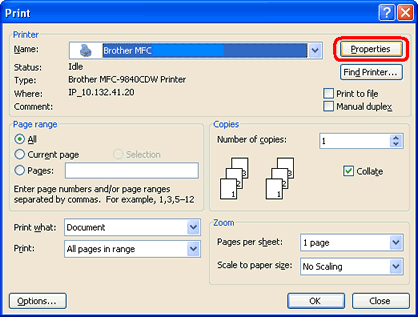
-
Ve volbě Rozměr papíru vyberte A3.
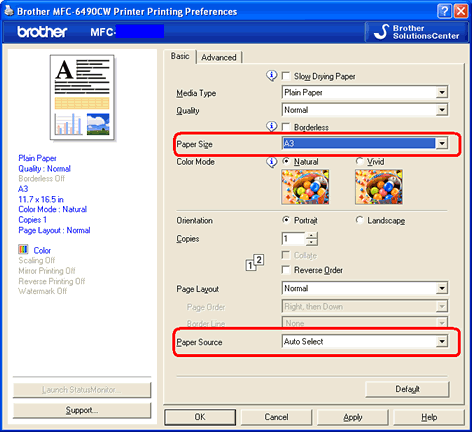
-
Ve volbě Zdroj papíru zvolte Automatický výběr.
-
Klikněte na OK.
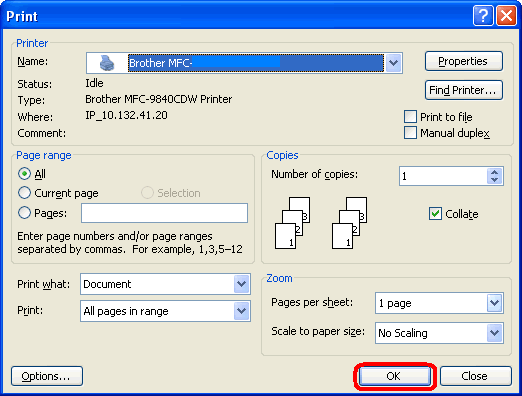
Pro uživatele systému Mac OS®:
-
Z nabídky aplikace File (Soubor) vyberte Page Setup (Nastavení stránky)...
-
V nabídce Paper Size (Rozměr papíru) vyberte A3 a klikněte na OK.
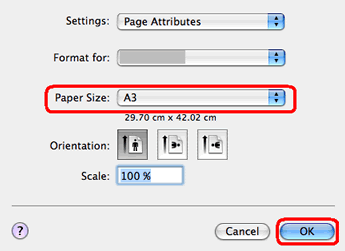
-
Otevřete dialogové okno Print (Tisk). (Kliknutím zde zobrazíte podrobnosti o otevření dialogového okna Print (Tisk)).
-
V místní nabídce vyberte Print Settings (Nastavení tisku).
-
Pro Paper Feed (Podávání papíru) vyberte Auto Select (Automatický výběr) a klikněte na Print (Tisk).
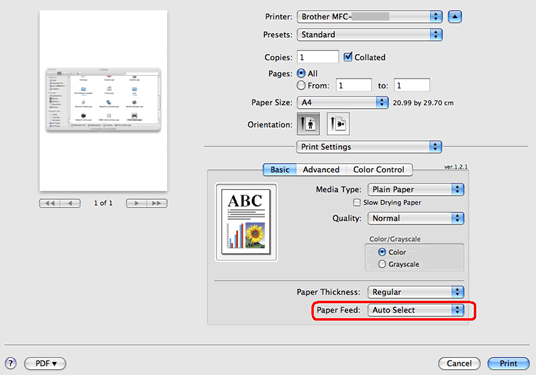
Kopírování dokumentu formátu A3
Chcete-li vždy kopírovat dokumenty na papír formátu A3:
- Stiskněte Menu a pak zvolte Zaklad nastav. => Nastaveni zasobniku => Pouz. zas. :Kop. => Zasobnik 2
- Stiskněte OK. (U modelů s dotykovým displejem tento krok přeskočte.)
- Stiskněte Stop/Konec.
- Stiskněte tlačítko Copyí.
- Vložte dokument a stiskněte tlačítko Black (Mono) Start nebo Color (Colour) Start.
Pokud chcete jen někdy kopírovat dokumenty na papír formátu A3:
- Vložte dokument.
- Stiskněte tlačítko Copy.
- Zvolte Vyber zasobníku => Zasobnik 2.
- Stiskněte tlačítko Black (Mono) Start nebo Color (Colour) Start.
Skenování dokumentů formátu A3
-Skenování z ControlCenter3
-
Vložte dokument.
-
Klikněte na Skenování.
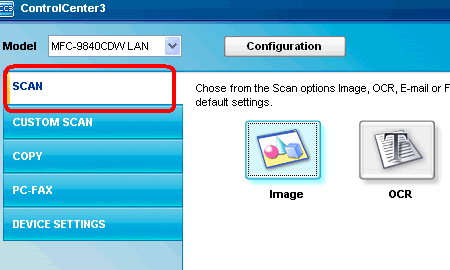
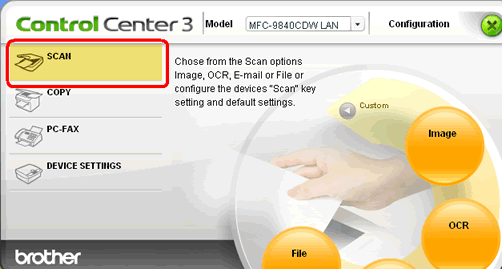
-
Klikněte pravým tlačítkem myši na požadovaný typ naskenovaného dokumentu (obrázek, OCR, E-mail nebo soubor) a vyberte Konfigurace ControlCenter.
-
Pro Velikost dokumentu vyberte A3 a klikněte na OK.
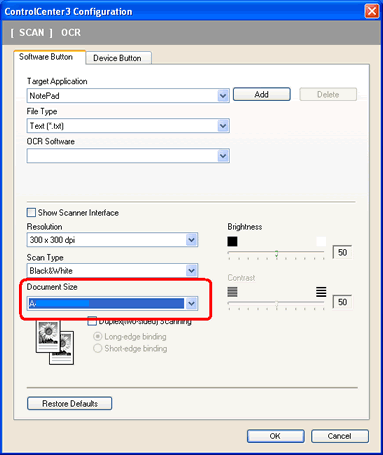
- Klikněte na jedno místo určení, které chcete pro naskenovaný dokument (obrázek, OCR, E-mail nebo soubor). Zařízení naskenuje dokument a odešle jej na dané místo určení.
-Skenování ze ScanSoft™ PaperPort11™
Postup skenování dokumentu formátu A3 z aplikace ScanSoft™ PaperPort11™ naleznete v Souvisejících nejčastějších dotazech na konci stránky.